UG40-Windows81安装详解
- 格式:ppt
- 大小:1.70 MB
- 文档页数:13
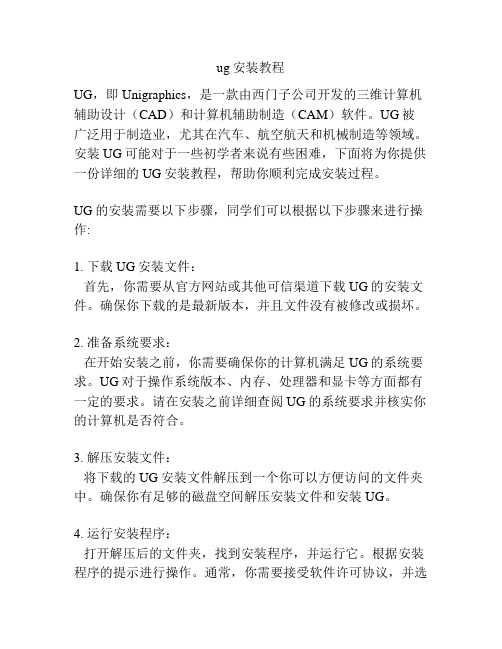
ug安装教程UG,即Unigraphics,是一款由西门子公司开发的三维计算机辅助设计(CAD)和计算机辅助制造(CAM)软件。
UG被广泛用于制造业,尤其在汽车、航空航天和机械制造等领域。
安装UG可能对于一些初学者来说有些困难,下面将为你提供一份详细的UG安装教程,帮助你顺利完成安装过程。
UG的安装需要以下步骤,同学们可以根据以下步骤来进行操作:1. 下载UG安装文件:首先,你需要从官方网站或其他可信渠道下载UG的安装文件。
确保你下载的是最新版本,并且文件没有被修改或损坏。
2. 准备系统要求:在开始安装之前,你需要确保你的计算机满足UG的系统要求。
UG对于操作系统版本、内存、处理器和显卡等方面都有一定的要求。
请在安装之前详细查阅UG的系统要求并核实你的计算机是否符合。
3. 解压安装文件:将下载的UG安装文件解压到一个你可以方便访问的文件夹中。
确保你有足够的磁盘空间解压安装文件和安装UG。
4. 运行安装程序:打开解压后的文件夹,找到安装程序,并运行它。
根据安装程序的提示进行操作。
通常,你需要接受软件许可协议,并选择安装的组件和安装目录等。
如果你不确定选项的含义,可以选择默认选项。
5. 等待安装完成:安装UG可能需要一些时间,在安装过程中请耐心等待。
如果你的计算机配置较低,安装过程可能会更长。
6. 注册UG:在安装完成后,UG可能会要求你进行注册。
请按照提示填写相关信息并完成注册。
7. 完成安装:安装完成后,你可以关闭安装程序并打开UG软件。
如果UG能够正常启动并显示界面,说明安装成功。
8. 更新和激活:安装完成后,建议你检查是否有UG的更新可用,并进行相应的更新。
此外,你还需要激活UG以使用完整的功能。
根据UG的要求进行激活,并确保你的许可证有效。
以上就是一份UG安装教程的大致步骤。
希望这份教程可以帮助你顺利安装UG,并能够开始使用这款强大的CAD/CAM软件。
如果你在安装过程中遇到任何问题,建议你参考UG官方的安装文档或寻求相关技术支持。
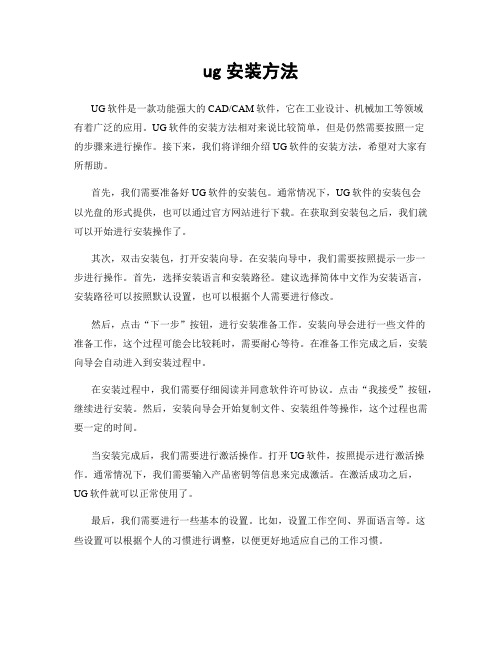
ug安装方法UG软件是一款功能强大的CAD/CAM软件,它在工业设计、机械加工等领域有着广泛的应用。
UG软件的安装方法相对来说比较简单,但是仍然需要按照一定的步骤来进行操作。
接下来,我们将详细介绍UG软件的安装方法,希望对大家有所帮助。
首先,我们需要准备好UG软件的安装包。
通常情况下,UG软件的安装包会以光盘的形式提供,也可以通过官方网站进行下载。
在获取到安装包之后,我们就可以开始进行安装操作了。
其次,双击安装包,打开安装向导。
在安装向导中,我们需要按照提示一步一步进行操作。
首先,选择安装语言和安装路径。
建议选择简体中文作为安装语言,安装路径可以按照默认设置,也可以根据个人需要进行修改。
然后,点击“下一步”按钮,进行安装准备工作。
安装向导会进行一些文件的准备工作,这个过程可能会比较耗时,需要耐心等待。
在准备工作完成之后,安装向导会自动进入到安装过程中。
在安装过程中,我们需要仔细阅读并同意软件许可协议。
点击“我接受”按钮,继续进行安装。
然后,安装向导会开始复制文件、安装组件等操作,这个过程也需要一定的时间。
当安装完成后,我们需要进行激活操作。
打开UG软件,按照提示进行激活操作。
通常情况下,我们需要输入产品密钥等信息来完成激活。
在激活成功之后,UG软件就可以正常使用了。
最后,我们需要进行一些基本的设置。
比如,设置工作空间、界面语言等。
这些设置可以根据个人的习惯进行调整,以便更好地适应自己的工作习惯。
总的来说,UG软件的安装方法并不复杂,只需要按照安装向导的提示进行操作即可。
希望通过本文的介绍,能够帮助大家顺利安装并使用UG软件。
如果在安装过程中遇到问题,可以参考官方的帮助文档,或者寻求相关的技术支持。
祝大家使用愉快!。
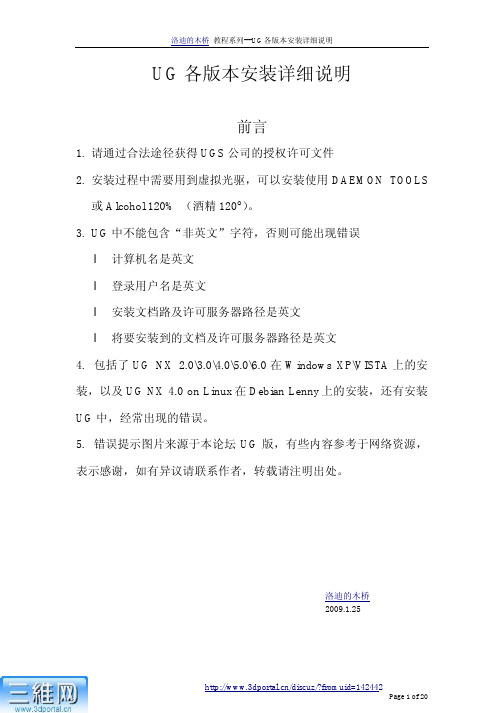
UG各版本安装详细说明前言1.请通过合法途径获得UGS公司的授权许可文件2.安装过程中需要用到虚拟光驱,可以安装使用DAEMON TOOLS或Alcohol 120% (酒精120°)。
3.UG中不能包含“非英文”字符,否则可能出现错误l计算机名是英文l登录用户名是英文l安装文档路及许可服务器路径是英文l将要安装到的文档及许可服务器路径是英文4.包括了UG NX 2.0\3.0\4.0\5.0\6.0在Windows XP\VISTA上的安装,以及UG NX 4.0 on Linux在Debian Lenny上的安装,还有安装UG中,经常出现的错误。
5.错误提示图片来源于本论坛UG版,有些内容参考于网络资源,表示感谢,如有异议请联系作者,转载请注明出处。
洛迪的木桥2009.1.25一、UG NX 4.0(包括UG2.0、UG3.0)1.编辑ugnx4.lic文件:用记事本打开编辑,把第一行的host改成你的计算机名,保存并退出。
Tips:l是计算机名,不是windows用户名l计算机名要使用英文,不能用中文2.运行UGNX4.0的安装程序2.1安装许可服务器点击Install License Server安装中提示指定.lic文件时,指定到在第一步中修改的文件。
2.2安装UGNX4.0主程序点击Install NX2.3安装格式转化点击Translators3.重启计算机这时,UG就可以正常启动了。
以上是安装UG的主要步骤,下面的可以选择安装4.安装帮助文件这个需要单独下载安装,比较简单。
点击Install on Windows2000/XP。
安装完成后可以在资源条的帮助中查看。
Tips:安装这个文件要求安装分区是NTFS格式,如果你要安装的分区是FAT32,可以通过下面的方法将FAT32转为NTFS格式(以D盘为例)打开命令提示符界面:运行里面输入cmd命令提示符下输入:convert d: /fs:ntfs5.安装CAST点击Install CAST。
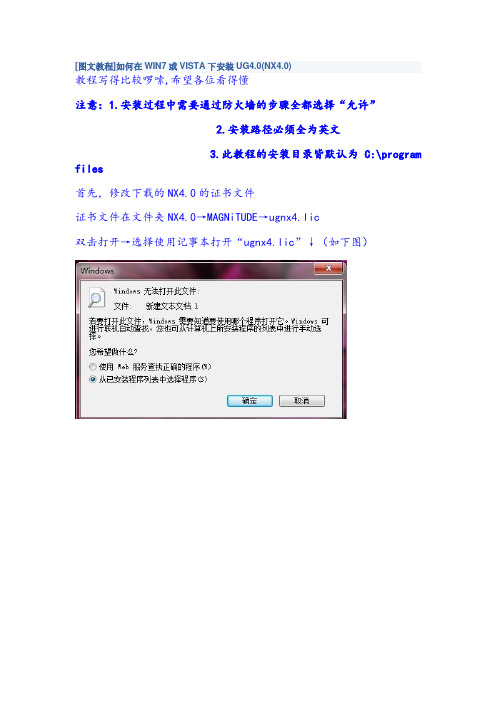
[图文教程]如何在WIN7或VISTA下安装UG4.0(NX4.0)教程写得比较啰嗦,希望各位看得懂注意:1.安装过程中需要通过防火墙的步骤全都选择“允许”2.安装路径必须全为英文3.此教程的安装目录皆默认为C:\program files 首先,修改下载的NX4.0的证书文件证书文件在文件夹NX4.0→MAGNiTUDE→ugnx4.lic双击打开→选择使用记事本打开“ugnx4.lic”↓(如下图)打开后我们对其进行修改,我们要将下图红框标出部分替换为我们自己的计算机名称WIN7下查看自己本机计算机名称:开始》右键点击计算机》属性即可看到本机名称(如图)↓由图片可以看到,这台计算机名为freedom,那么我们把刚才红框标出的部分替换为freedom即可。
(如图)↓注意:如果计算机名称为中文,则必须将其改为英文名称并重启才可安装修改好后的证书文件我们可以随便放在一个我们方便找到的目录里即可,但必须路径中没有中文,如C:/ugnx4.lic接下来我们开始正式安装打开下载下来的NX4.0文件夹,找到launch.exe,双击运行选择第二项:Install License Server一路确定点下来,会提示你浏览你的证书文件,这时候我们浏览到刚才已经修改好的证书文件(ugnx.lic)即可然后再点击下一步,装到一半便会安装失败,提示你没有权限启用服务点击取消退出安装。
如果是XP的系统,这里便不会有问题,可以顺利安装下去。
要在WIN7上安装便需要进行下面几步下面是最重要的几步,请认真阅读1.找到NX4.0文件夹内的License Servers文件夹,路径为nx4.0\nxflexlm040\program files\UGS.复制此文件夹到安装目录(C:\Program Files\UGS),覆盖掉原来的License Servers文件夹2.配置许可服务器,打开C:\Program Files\UGS\License Servers\UGNXFLEXlm文件夹,找到lmtoos.exe文件,右键》以管理员身份运行注意:这里一定要以管理员身份运行接下来点击config services手工进行设置:#Service name:Flexlm Service修改成Unigraphics License Server(这里需要手工输入)#第一项Path to the lmgrd.exe file,点击BROWSE,浏览到安装目录下UGNXFLEXlm文件夹下的lmgrd.exe文件:C:\Program Files\UGS\License Servers\UGNXFLEXlm\lmgrd.exe#第二项path to the lmgrd file,这里点击BROWSE浏览到证书文件就可以#第三项path to the debug log file,我们需要先在安装目录下C:\Program Files\UGS\License Servers\UGNXFLEXlm文件夹下新建一个TXT文本文档,重命名为ugflexlm.log,注意,此处一定要把TXT 文本的后缀名改为LOG这里要把WIN7显示后缀名的功能先打开,一般默认是关闭的点击文件夹左侧的组织》选择文件夹和搜索选项(如图)再选择查看》隐藏已知文件类型扩展名,前面的钩去掉,点击确定(如图)这样就能够修改TXT文档的扩展名了。
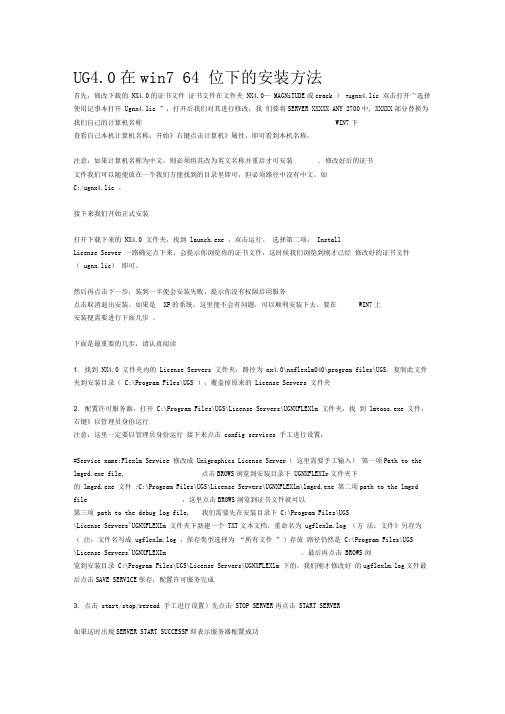
UG4.0在win7 64 位下的安装方法首先,修改下载的 NX4.0的证书文件证书文件在文件夹 NX4.0— MAGNiTUDE或crack )T ugnx4.lic 双击打开宀选择使用记事本打开 Ugnx4.lic ”,打开后我们对其进行修改,我们要将SERVER XXXXX ANY 2700中, XXXXX部分替换为我们自己的计算机名称WIN7下查看自己本机计算机名称:开始》右键点击计算机》属性,即可看到本机名称。
注意:如果计算机名称为中文,则必须将其改为英文名称并重启才可安装. 修改好后的证书文件我们可以随便放在一个我们方便找到的目录里即可,但必须路径中没有中文,如C:/ugnx4.lic 。
接下来我们开始正式安装打开下载下来的 NX4.0 文件夹,找到 launch.exe ,双击运行。
选择第二项: InstallLicense Server 一路确定点下来,会提示你浏览你的证书文件,这时候我们浏览到刚才已经修改好的证书文件( ugnx.lic)即可。
然后再点击下一步,装到一半便会安装失败,提示你没有权限启用服务点击取消退出安装。
如果是XP的系统,这里便不会有问题,可以顺利安装下去。
要在WIN7上安装便需要进行下面几步。
下面是最重要的几步,请认真阅读1. 找到 NX4.0 文件夹内的 License Servers 文件夹,路径为 nx4.0\nxflexlm040\program files\UGS. 复制此文件夹到安装目录( C:\Program Files\UGS ),覆盖掉原来的 License Servers 文件夹2. 配置许可服务器,打开 C:\Program Files\UGS\License Servers\UGNXFLEXlm 文件夹,找到 lmtoos.exe 文件,右键》以管理员身份运行注意:这里一定要以管理员身份运行接下来点击 config services 手工进行设置:#Service name:Flexlm Service 修改成 Unigraphics License Server(这里需要手工输入)第一项Path to the lmgrd.exe file, 点击BROWS浏览到安装目录下 UGNXFLEXIr文件夹下的 lmgrd.exe 文件 :C:\Program Files\UGS\License Servers\UGNXFLEXlm\lmgrd.exe 第二项path to the lmgrd file ,这里点击BROWS浏览到证书文件就可以第三项 path to the debug log file, 我们需要先在安装目录下 C:\Program Files\UGS\License Servers'UGNXFLEXIm 文件夹下新建一个 TXT文本文档,重命名为 ugflexlm.log (方法:文件》另存为(注:文件名写成 ugflexlm.log ,保存类型选择为“所有文件”)存放路径仍然是 C:\Program Files\UGS\License Servers'UGNXFLEXIm 。
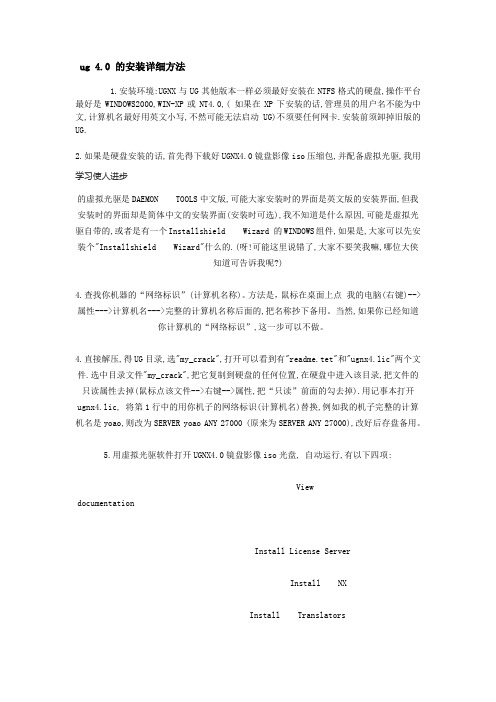
ug 4.0 的安装详细方法1.安装环境:UGNX与UG其他版本一样必须最好安装在NTFS格式的硬盘,操作平台最好是WINDOWS2000,WIN-XP或NT4.0,( 如果在XP下安装的话,管理员的用户名不能为中文,计算机名最好用英文小写,不然可能无法启动UG)不须要任何网卡.安装前须卸掉旧版的UG.2.如果是硬盘安装的话,首先得下载好UGNX4.0镜盘影像iso压缩包,并配备虚拟光驱,我用学习使人进步的虚拟光驱是DAEMON TOOLS中文版,可能大家安装时的界面是英文版的安装界面,但我安装时的界面却是简体中文的安装界面(安装时可选),我不知道是什么原因,可能是虚拟光驱自带的,或者是有一个Installshield Wizard 的WINDOWS组件,如果是,大家可以先安装个"Installshield Wizard"什么的.(呀!可能这里说错了,大家不要笑我嘛,哪位大侠知道可告诉我呢?)4.查找你机器的“网络标识”(计算机名称)。
方法是,鼠标在桌面上点我的电脑(右键)-->属性--->计算机名--->完整的计算机名称后面的,把名称抄下备用。
当然,如果你已经知道你计算机的“网络标识”,这一步可以不做。
4.直接解压,得UG目录,选"my_crack",打开可以看到有"readme.tet"和"ugnx4.lic"两个文件.选中目录文件"my_crack",把它复制到硬盘的任何位置,在硬盘中进入该目录,把文件的只读属性去掉(鼠标点该文件-->右键-->属性,把“只读”前面的勾去掉).用记事本打开ugnx4.lic, 将第1行中的用你机子的网络标识(计算机名)替换,例如我的机子完整的计算机名是yoao,则改为SERVER yoao ANY 27000 (原来为SERVER ANY 27000),改好后存盘备用。
第一步把许可证里SERVER和ANY中间一段文字改成电脑名,然另保存
第二步双击Launch.exe文件
第三步安装许可证点击Instll License Server按钮
第四步选择安装语言,然点击确定
第五步点击下一步
第六步选择你要安装的目录,然点击下一步
第七步选择刚改好电脑名的许可证文件,然下一步...直到完成
第八步安装主程序点击Install NX按钮
第九步选择安装语言,然点击确定
第十步点击下一步
第十一步选择安装类型,然下一步
下一步
第十三步直接下一步
第十四步选择你的安装语言,然下一步
第十五步直接点击安装,直到完成
Instll Translators按钮
第十七步选择语言
第十八步直接下一步
第十九步安装类型.直到完成
第二十步直接启动UG4.0程序
第二十一步完美安装成功UG4.0软件
第二十二步完美
我的系统下安装成功的
注:我这UG4.0软件按照上面步骤在win8系统安装好,不用修改任何设置路径,如果要安装UG9.0的,必须要先安装UG9.0软件后再安装UG4.0软件,才能同时正常兼容启动两个软件
下载连击:/item.htm?id=37107 374787。
UG是EDS公司是一个产品工程解决方案,它为用户的产品设计及加工过程提供了数字化造型和验证手段。
UG最基本功能是二维建模、三维实体建模、三维曲面建模、运动仿真、模具成型加工、外挂及二次开发、渲染.
UG 4.0安装方法及步骤:
1.查找你机器的“网络标识”(计算机名称)。
方法是,鼠标在桌面上点我的电脑--->属性(反键)--->网络标识--->完整的计算机名称,把名称抄下备用。
当然,如果你已经知道你计算机的“网络标识”,这一步可以不做。
2.用记事本打开解压目录crack\ugnx4.lic, 将第1行中的this_host用你机子的网络标识(计算机名)替换,例如我的机子网络标识是SUN,则改为SERVER SUN ANY 27000(原来为SERVER this_host ANY 27000),改好后存盘备用。
3.运行 setup.bat进行安装,安装目录不要选择中文.
4.在安装过程中会提示你寻找license文件,点击NEXT会出错,这时使用浏览(Browse)来找到你硬盘上存放的UG\crack\ugnx4.lic文件就可以了。
继续安装直到结束,目录路径不要改变,机器默认就行,(也可放在其它的盘里)。
5.在运行UGNX前,一定要先运行lmtools.exe,启动服务程序。
你可以从程序栏运行它;也可以进入C:\Program Files\UGS\Unigraphics NX\UGFLEXLM\lmtools.exe运行。
然后,再运行Unigraphics。
(建文件夹UG LIN)ug8.0安装方法与之前版本是类似的,主要分为7以下几个步骤1 修改许可证文件--将许可证文件改为自己的计算机名称2 替换注册文件--一个是替换NX8.0下面的文件,一个是替换ugslicensing下的文件3 启动许可证服务器(本文将会为您介绍,安装多个版本的ug如何启动服务器及之安装ug8一个版本的服务器如何启动)安装ug也就遵循这三个步骤。
UG8.0安装步骤:安装之前,请先确认您下载的安装程序为完整的。
一般解压以后ug8的32位系统大小为1.83G左右,64位操作系统的2.03G第一步解压分段的压缩包,将安装程序解压成一个文件,如图所示:当然您下载的可能是整个的压缩包,这都无所谓,只要解压以后文件的大小正确即可!解压完成的UG8.0安装程序包如图所示:对安装程序包进行解压(此为iso文件,用虚拟光驱打开也行,直接解压也可以)解压完成的UG8.0安装程序如图所示:第二步解压破解文件,解压完成的破解文件如图所示:有的破解文件可能在一个文件夹里面,比如:NX8.0第三步修改许可证文件在破解文件中找到UGSLicensing,打开文件夹,复制许可证文件拷贝到一个非中文目录下,比如D盘的一个文件夹,下图所示文件的路径为非中文:见笑,crack拼写错误!(主要是ug暂不支持中文,所以在安装的时候尽可能地避免出现中文字符的路径或者文件)用记事本打开‘nx8‘文件,然后,用自己电脑计算机的名称修改,下图红色方框内的“this_host”,在下面步骤教大家如何找到自己的计算机名称。
如何找到自己的计算机名称在我的电脑上单击鼠标右键,然后选择---属性,在弹出的对话框中,选择计算机名称选项卡(蓝色方框内),最后就会如下图所示,其中红色方框内的,即为计算机名称(注意没有那个点)。
然后,我们将它复制---替换在上步骤中的,“this_host”替换后,文档应如下所示:第四步开始安装首先打开安装程序,双击打开“Launch”打开后的对话框:在上图中,蓝色方框的为:“安装许可证文件”;红色方框内的为:“安装NX 主程序”我们首先要安装的是,许可证文件;然后安装NX主程序单击许可证文件,弹出的对话框如下所示:点击确定后进行准备安装选择下一步进行安装:这里,我们可以更改许可证文件安装的位置,我们一般将其安装到非系统盘(C 盘以外的盘)。
ug安装方法UG安装方法。
UG是一款功能强大的工程设计软件,广泛应用于机械、汽车、航空航天等领域。
对于初次使用UG软件的人来说,安装是最基础的一步。
下面将介绍UG软件的安装方法,帮助大家顺利完成安装。
首先,我们需要准备好UG软件的安装包。
可以通过官方网站下载最新版本的安装包,确保软件是最新的版本,以便获得更好的体验和更多的功能。
下载完成后,双击安装包进行解压缩,得到安装文件夹。
接下来,打开安装文件夹,找到安装向导程序。
双击运行该程序,进入安装界面。
在安装界面中,我们需要按照提示逐步进行安装设置。
首先,选择安装语言,通常可以选择中文或英文,根据个人使用习惯选择合适的语言。
然后,点击“下一步”按钮,进入安装协议界面,阅读并同意安装协议,然后点击“下一步”继续。
在接下来的界面中,我们需要选择安装路径。
建议将UG软件安装在系统盘的非系统文件夹中,以免占用过多系统空间。
选择好安装路径后,点击“下一步”进行下一步设置。
然后,我们需要选择安装的组件,根据个人需求选择需要安装的组件,比如UG模块、帮助文档等。
选择好后,点击“下一步”进行安装设置的确认。
确认安装设置后,点击“安装”按钮,开始进行UG软件的安装。
安装过程可能会持续一段时间,取决于计算机性能和安装文件的大小。
在安装过程中,我们需要耐心等待,不要进行其他操作,以免影响安装进程。
安装完成后,我们需要进行激活。
打开UG软件,根据提示输入激活码进行激活。
激活成功后,我们就可以开始使用UG软件进行工程设计了。
总的来说,UG软件的安装并不复杂,只要按照安装向导的提示逐步进行设置,就可以顺利完成安装。
希望以上介绍能够帮助大家顺利安装UG软件,享受工程设计带来的乐趣和便利。
UG安装方法到此结束,祝大家使用愉快!。